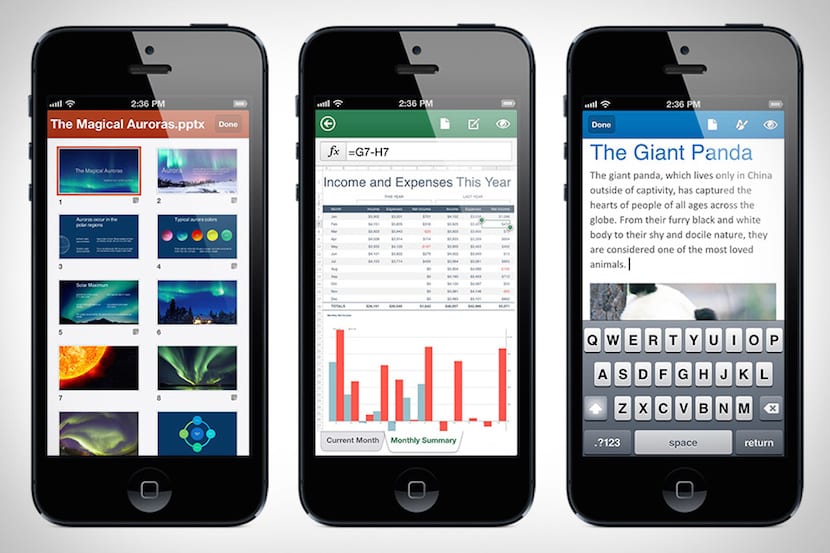
Dacă sunteți unul dintre doi din trei utilizatori Windows care dețin și un iPhone, poate nu v-ați dat seama că puteți utiliza ambele platforme, în mod tradițional antagoniste, pentru a obține unele avantaje productive.
Microsoft părea să lanseze panaceul când a lansat Microsoft Office Mobile pentru aplicațiile iPhone și Office pentru iPad, dar acestea sunt doar pașii cei mai importanți ai unei strategii pe care compania o construiește de mult timp. Ca urmare a acestei strategii, există o mulțime de aplicații pentru iPhone care îi ajută pe cei care depinde de instrumentele Microsoft (fie din motive de muncă, fie din proprie decizie).
Voi rezuma cele mai interesante aplicații pentru acești utilizatori de iPhone.
OneNote
OneNote este eroul anonim al Microsoft Office. A fost primul produs Office care a fost oferit pe platforme externe precum iOS și Android, precum și primul care a primit o revizuire a interfeței sale de utilizator cu Windows 8. Rezultatul este un blocnotes digital care vă permite să înregistrați momente, să luați notițe, să păstrați o listă de sarcini și multe altele de oriunde.
Vă permite să accesați și să sincronizați fișiere între conturi OneDrive, OneDrive for Business sau contul SharePoint. Se pot adăuga imagini, casete de selectare și liste cu marcatori sau numerotate.
OfficeMobile
Microsoft Office Mobile este plug-in-ul Office oficial optimizat pentru iPhone. Puteți accesa, vizualiza și edita documente Microsoft Word, Microsoft Excel și Microsoft PowerPoint de aproape oriunde. Documentele arată la fel ca originalele, datorită graficii, animațiilor, graficelor SmarArt și formelor. Când faceți modificări rapide sau adăugați comentarii la un document, formatarea și conținutul rămân intacte
Capacitățile acestui lucru birou mobil pentru iPhonSunt cu siguranță limitate. Nu vom scrie un roman sau nu vom crea o foaie de calcul Excel cu linii de scânteie și tabele pivot, dar puteți examina și edita fișierele existente și puteți crea documente de bază.
OWA pentru iPhone
Dacă aveți un cont de e-mail Exchange sau Office 365, îl puteți adăuga cu ușurință la aplicația de e-mail implicită de pe iOS. Cu toate acestea, OWA (Office Web Access) pentru iPhone oferă un experiență mai apropiată de Outlook, și include câteva caracteristici pe care aplicația de e-mail nativă iPhone nu le are.
În primul rând, OWA permite accesul la e-mail-ul, contactele și calendarul Outlook. Puteți sSincronizați contactele iPhone, dar este opțional, deci nu vi se cere să îi integrați pe cei doi. De asemenea, vă permite să configurați un răspuns automat pentru e-mailurile primite și să salvați folderele pentru acces offline. În același timp, este mai sigur decât aplicația Mail, deoarece estePot seta un cod PIN pentru a preveni accesul neautorizat a trimite un email.
Skype
FaceTime funcționează numai cu alte dispozitive iOS sau Mac OS X, dar Skype poate fi folosit pe o mare varietate de platforme. Cu această aplicație, puteți efectua apeluri video gratuite de la Skype la Skype sau mesaje instantanee către contactele dvs. prin intermediul rețelelor de telefonie mobilă sau Wi-Fi. Dacă cumpărați Skype Credit sau aveți minute Skype ca urmare a unui abonament Office 365, puteți utiliza și Skype apelați numere de telefon care nu au Skype (cum ar fi un telefon fix) și chiar vă permite să înregistrați și să trimiteți un mesaj video persoanelor de contact care nu sunt disponibile în acel moment.
Yammer
Yammer este o rețea socială axată pe întreprindere care permite colegilor să împărtășească ierarhic informații.
Dacă compania dvs. folosește Yammer, aceasta este aplicația pe care o veți folosi pentru a păstra legătura cu colegii de muncă indiferent unde se află. Puteți citi cele mai recente informații din grupurile pe care le urmăriți în Yammer, participă și urmărește subiecteleși colaborează cu echipa ta de pe iPhone. De asemenea, permite vizualizați documentele Microsoft Office, note, imagini și fișiere PDF în cadrul aplicației.
OneDrive
OneDrive (cunoscut anterior ca SkyDrive) este serviciul Microsoft de stocare în cloud. Este îndeaproape integrat cu Windows și Microsoft Office. Aplicația vă permite să răsfoiți toate fișierele pe care le-ați salvat în cloud, să mutați, să ștergeți și să redenumiți fișiere, precum și să creați foldere noi.
Una dintre cele mai bune caracteristici este capacitatea de încărcare fotografii și videoclipuri capturate cu iPhone automat în contul OneDrive. iOS are deja această caracteristică orientată spre iCloud, dar nu sincronizează videoclipurile. Cu opțiunea de backup activată, puteți fi sigur că fotografiile și videoclipurile dvs. sunt în siguranță, chiar dacă iPhone-ul este furat, le puteți accesa oricând de pe orice computer (indiferent dacă este Windows sau Mac), tabletă sau smartphone.
OneDrive pentru afaceri
OneDrive for Business (fost SkyDrive Pro) are funcționalități similare cu aplicația OneDrive, dar are un accent pe afaceri. Necesită un cont Office365. Deoarece este axat pe afaceri, nu oferă funcția de a face backup pentru fotografii și videoclipuri. Cu toate acestea, include o funcție de stocare a fișierelor pentru acces ulterior offline.
Lync 2013
Lync 2013 pentru iPhone își extinde toate funcționalitățile pe dispozitivul mobil: caracteristicile voce și video în modul wireless, prezență bogată, mesagerie instantanee, conferințe, apeluri și multe altele, dintr-o singură interfață ușor de utilizat.
Utilizatorii fără cont Utilizatorii Lync 2013 pot utiliza aplicația dacă au fost invitați la o întâlnire Lync, dar dacă doriți să utilizați toate caracteristicile și capacitățile aplicației, este necesar un cont Lync 2013.
FeedPoint NewsPoint
Datorită fluxului de știri SharePoint, puteți urmări în detaliu ritmul social al organizației dvs. MaiNavigați cu ușurință în sursele dvs. și interacționați cu conversațiile a site-urilor SharePoint pe care le urmăriți. Puteți utiliza această aplicație pentru a fi la curent cu cele mai recente comentarii și postări de la colegii dvs., pentru a partaja actualizări sau pentru a pune întrebări, @a menționa unui coleg sau includeți un #hashtag în publicații, încărcați imagini, accesați documentele pe care le urmăriți etc.
Microsoft remNotă Desktop
Cu această aplicație desktop la distanță puteți conectați-vă de pe iPhone la computerul dvs. Windows și utilizați toate aplicațiile și capacitățile sale ca și cum ați fi conectat local. Remote Desktop este la îndemână pentru rularea unei aplicații care nu are o aplicație echivalentă iOS sau pentru ca personalul IT să poată gestionați și întrețineți servere de la distanță de pe un iPhone.

Și pentru mailul hotmail ???
Aveți multe opțiuni, inclusiv aplicația Mail în sine. Copiez instrucțiunile care apar pe site-ul de asistență Apple:
1. Apăsați Setări> E-mail, contacte, calendar. > Adăugați un cont> Outlook.com.
2. Introduceți adresa de e-mail și parola. Faceți clic pe Următorul.
3. Selectați articolele din contul dvs. de furnizor de e-mail pe care doriți să le sincronizați.
4. Faceți clic pe Salvare.
Dacă vedeți această alertă: „Imposibil de verificat informațiile despre cont”, asigurați-vă că ați introdus corect adresa de e-mail și parola.
Sper că acest lucru vă poate ajuta. Toate cele bune!
Articol foarte bun, adaugă valoare cititorului de blog! Voi testa unele dintre aceste aplicații și le voi sincroniza cu ferestrele mele, mulțumesc !!
Mulțumesc Cesar! Nu uitați să ne spuneți despre experiența dvs., astfel încât să învățăm cu toții.